
To oprogramowanie sprawi, że Twoje sterowniki będą działały, dzięki czemu będziesz chroniony przed typowymi błędami komputera i awariami sprzętu. Sprawdź teraz wszystkie sterowniki w 3 prostych krokach:
- Pobierz poprawkę sterownika (zweryfikowany plik do pobrania).
- Kliknij Rozpocznij skanowanie znaleźć wszystkie problematyczne sterowniki.
- Kliknij Zaktualizuj sterowniki aby uzyskać nowe wersje i uniknąć nieprawidłowego działania systemu.
- DriverFix został pobrany przez 0 czytelników w tym miesiącu.
Jak już wcześniej mówiliśmy, w Windows 10, 8.1, tradycyjny Nazwa „Mój komputer” została zmieniona na „Ten komputer”. Ale to nie jest tak naprawdę nazwa twojego komputera, a jeśli chcesz to zmienić, oto prosty przewodnik krok po kroku, który musisz zrobić, aby to zrobić.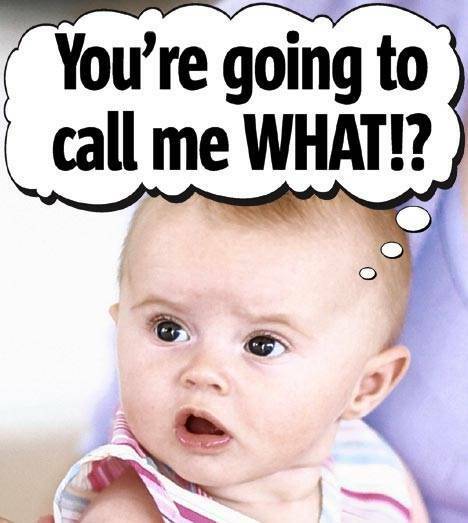
Jest kilka szybkich rzeczy, których możesz się nauczyć w systemie Windows 8.1 i 10, na przykład zobaczyć swój Informacje o komputerze, zmiana Ustawienia Narratora, włączyć
Przeczytaj też: Aplikacja Moja Cortana umożliwia zmianę nazwy Cortany w systemie Windows 10
Oczywiście nadal możesz zmienić nazwę swojego komputera, postępując zgodnie ze starym sposobem, który dotyczy interfejsu pulpitu, ale tym razem mówimy tylko o aspekcie Modern, ponieważ jest znacznie fajniejszy! Więc zaczynamy.
Jak zmienić nazwę komputera/laptopa w Windows 8.1, 10?
1. Otwórz pasek Charms (przesuń palcem lub myszką w prawy górny róg lub naciśnij logo Windows + W) i stamtąd wybierz przycisk wyszukiwania i wpisz 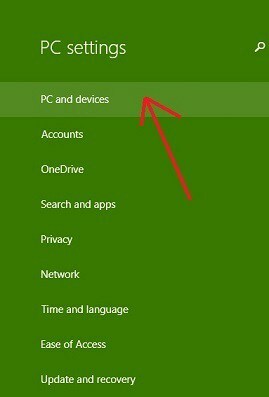 tam ‘Ustawienia komputera‘.
tam ‘Ustawienia komputera‘.
2. Z menu „Ustawienia komputera” wybierz „Komputer i urządzenia„ podsekcja.
3. Z menu „Komputer i urządzenia” wybierz Informacje o komputerzeSekcja.
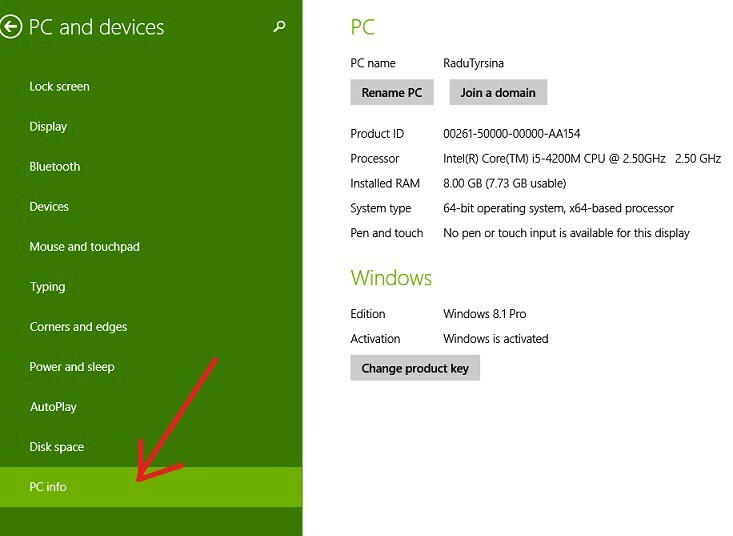
4. Zmień nazwę swojego komputera wybierając kombinację liter, myślników i cyfr. To nie jest jak wybieranie hasła, dlatego możesz użyć czegoś osobistego, tak jak ja.

Więc o to chodzi. Zostaw swój komentarz poniżej i daj nam znać, jaką nazwę wybrałeś dla swojego komputera, a także możesz zostawić zrzut ekranu, ponieważ zawsze jestem ciekawy, jak ludzie chrzczą swoje systemy.
Zmienianie nazw elementów na komputerze z systemem Windows
Czy nie jest nudno mieć zwykłą nazwę nie tylko na komputerze, ale także w folderach? Spróbujmy trochę ożywić twój komputer. Po pomyślnej zmianie nazwy musimy wspomnieć, że możesz to zrobić ze swoimi plikami i folderami. Oto lista powiązanych przewodników:
- 12 najlepszych programów do zmiany nazwy plików na komputery z systemem Windows
- Jak zmienić nazwę sieci w systemie Windows 10? (O tak, śmiej się ze swoich sąsiadów!)
- Jak zmienić nazwy wielu plików w systemie Windows 10, 8.1?
- Jak zmienić nazwy wielu plików jednocześnie w systemie Windows 10?
Proszę bardzo, teraz możesz dowolnie manipulować nazwami plików i folderów. Daj nam znać w komentarzach, czy ten artykuł był pomocny.
Przeczytaj też: Szybko zmień nazwy wielu plików w systemie Windows 10 za pomocą klawisza Tab

![Oferty Red Stripe: Przecenione aplikacje i gry na Windows 8 [#17]](/f/f1075be67b70ee71c7f79d10a2148a9d.jpg?width=300&height=460)
